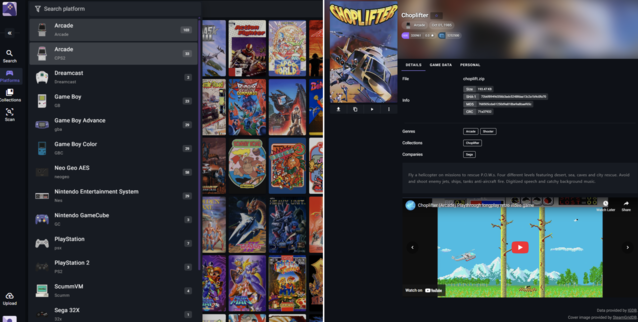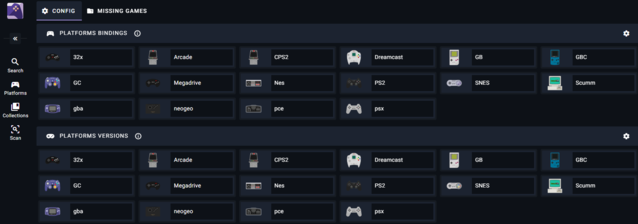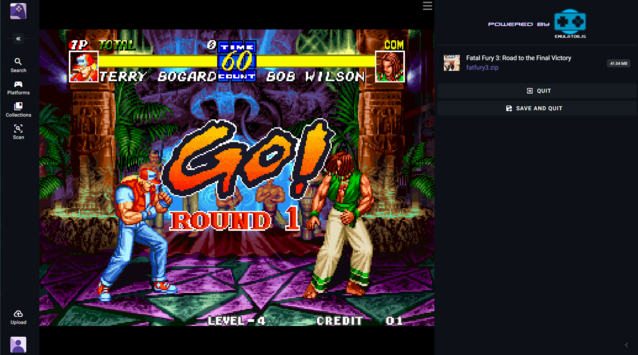CheckMag | RomM est le Plex des jeux rétro auto-hébergés. Un magnifique gestionnaire de ROM qui vous permet de jouer à des jeux à travers n'importe quel navigateur
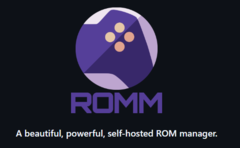
La possibilité de jouer à des jeux auto-hébergés via un navigateur n'est pas particulièrement nouvelle. EmulatorJS occupe ce créneau depuis plus de 10 ans, en utilisant le noyau libretto de RetroArch pour émuler des jeux.
RomM utilise EmulatorJS et par la suite RetroArch comme back-end pour jouer à des jeux dans un navigateur. Cependant, il se différencie vraiment par sa facilité d'installation, de récupération des métadonnées, de gestion des ROMs et de prise en charge des RetroAchievements. Vous pouvez importer des milliers de ROM pendant le processus d'installation et tant qu'elles sont nommées correctement, les captures d'écran et les métadonnées seront automatiquement récupérées à partir de sources telles que Screen Scraper et le site IGDB. Les nouveaux jeux peuvent être téléchargés via l'interface web, et tout est organisé en plates-formes, avec des pochettes, des captures d'écran et des vidéos de jeu.
RomM étant basé sur EmulatorJS, pratiquement tous les systèmes peuvent être joués dans un navigateur. Les navigateurs mobiles vous permettent d'utiliser les commandes de l'écran tactile, mais RomM prend également en charge les claviers et les manettes de jeu, car les écrans tactiles ne sont certainement pas le moyen le plus optimisé ou le plus amusant de jouer à des jeux rétro.
Bien que ma collection de ROM ne s'étende pas à tous les systèmes pris en charge par RomM et EmulatorJS, tous les jeux jusqu'à la Playstation originale fonctionnent bien. Les consoles Nintendo et Sega fonctionnent, tout comme la Neo Geo, la TurboGrafx et une sélection décente de ROM d'arcade, y compris CPS 1 et 2. Les consoles plus récentes comme la Dreamcast, la GameCube et la PS2 ne peuvent pas être émulées dans le navigateur, mais elles peuvent être facilement téléchargées dans l'émulateur de votre choix.
Top 10
» Le Top 10 des PC portables multimédia
» Le Top 10 des PC portables de jeu
» Le Top 10 des PC portables de jeu légers
» Le Top 10 des ordinateurs portables bureautiques
» Le Top 10 des PC portables bureautiques premium/professionnels
» Le Top 10 des Stations de travail mobiles
» Le Top 10 des Ultraportables
» Le Top 10 des Ultrabooks
» Le Top 10 des Convertibles
» Le Top 10 des Tablettes
» Le Top 10 des Tablettes Windows
» Le Top 10 des Smartphones
» Le Top 10 des PC Portables á moins de 300 euros
» Le Top 10 des PC Portables á moins de 500 euros
» Le Top 25 des meilleurs écrans d'ordinateurs
Installation de RomM
L'installation de RomM est relativement simple. Vous devrez lancer un conteneur Docker, et le fichier de composition peut être trouvé ici. Vous aurez également besoin d'un conteneur MariaDB correspondant correspondant. Si vous utilisez déjà MariaDB pour un autre service, tel que Immichvous pouvez utiliser des instances séparées ou utiliser Adminer pour créer une nouvelle base de données et un nouvel utilisateur dans la même instance. Il existe des modèles prédéfinis pour tout cela sur Unraid et TrueNAS. Il est également utile de créer des comptes avec Screen Scraper et IGDB, car vous aurez besoin de générer un ID client et un secret pour le scraping de métadonnées.
Bien que la documentation de RomM https://docs.romm.app/latest/ est une excellente ressource pour tout mettre en place, il y a quelques points qui m'ont laissé perplexe.
Vous devrez créer une clé RomM_AUTH_SECRET_KEY, qui peut être générée dans un terminal en tapant"openssl rand -hex 32". Collez le résultat dans la section correspondante du fichier de composition.
Les versions ultérieures de RomM nécessitent également un fichier config.yml. Il y a un exemple qui fonctionne sur la page github de RomMet il doit être situé dans le dossier"config" spécifié dans le fichier de composition du conteneur.
Une fois que vous avez réussi à faire fonctionner les conteneurs, vous devriez être accueilli par un écran de création de compte qui vous permettra d'entrer dans le système. Il y a quelques autres choses à faire avant de lancer une analyse de votre bibliothèque de ROM.
Mise en place de RomM
Une fois que vous êtes dans RomM, et avant de lancer un scan de votre bibliothèque de jeux, il vaut la peine d'aller dans votre compte et de choisir la gestion de la bibliothèque pour s'assurer que toutes les plates-formes sont mappées dans le bon dossier sur votre NAS. Avant cela, RomM ne parvenait pas à récupérer les métadonnées des jeux, bien qu'il les ait importés correctement. Celles-ci peuvent être mappées dans le fichier config.yml, mais si vous avez utilisé le modèle de Github, vous devrez probablement le faire dans la section de gestion de la bibliothèque.
Il est également utile de vérifier que la structure des dossiers que vous utilisez sur votre NAS répond aux exigences définies dans la documentation. Les fichiers ROM et bios doivent être stockés dans des répertoires distincts, chaque système ayant son propre dossier correctement nommé dans les dossiers ROM et bios. Une fois encore, la documentation https://docs.romm.app/3.10.2/Getting-Started/Folder-Structure/#folder-organization est votre meilleur atout.
En supposant que tout soit correctement configuré, l'exécution d'un balayage commencera à alimenter votre bibliothèque. Dans mon cas, les métadonnées correspondaient à environ 90 % des fichiers, et la plupart des incohérences étaient dues à des noms de fichiers incorrects. Il a été assez simple de trouver manuellement les titres manquants grâce à la fonction de recherche intégrée.
Lorsque vous émulez des jeux d'arcade dans le navigateur, vous pouvez choisir d'utiliser MAME 2003, Final Burn Neo et Final Burn Alpha 1 ou 2 pour Arcade, Neo Geo et CPS. Final Burn Neo semble être le plus cohérent en termes de chargement de jeux. Les NES, SNES, Genisis, Game Boy et autres consoles ont toutes fonctionné sans problème. RomM vous permet de télécharger des fichiers bios pour une plate-forme particulière, que vous pouvez choisir lorsque vous émulez le jeu. Cependant, cela n'a pas fonctionné pour la Neo Geo. La seule façon de faire fonctionner cette plateforme dans le navigateur était de mettre les fichiers bios de la Neo Geo dans chaque ROM. Cela a fonctionné, mais ce n'est pas forcément pratique pour tout le monde.
Les états de sauvegarde fonctionnent dans tous les navigateurs tant que vous êtes connecté à RomM avec le même compte, ce qui vous permet de jouer à une partie d'un jeu sur un appareil et de passer à un autre de manière assez transparente.
RomM prend également en charge les systèmes d'exploitation personnalisés pour les ordinateurs de poche rétro. Si vous avez un ordinateur de poche qui peut faire tourner MustardOScomme l'Anbernic RG35XX H(disponible sur Amazon), vous pouvez utiliser MuOS pour vous connecter à votre instance RomM et récupérer des jeux sans fil.
Avec les mises à jour régulières de https://github.com/rommapp/romm/releasesles développeurs promettent un mode console, vous permettant d'utiliser une interface conçue pour un grand écran de télévision, ainsi qu'une émulation PSP et DOS intégrée, qui devrait fonctionner dès la sortie de la boîte. Bien qu'il existe des alternatives à RomM, notamment RetroAssemblyqui offre un ensemble de fonctionnalités similaires, il y a encore beaucoup à explorer avec RomM et bien d'autres choses sont promises pour l'avenir.